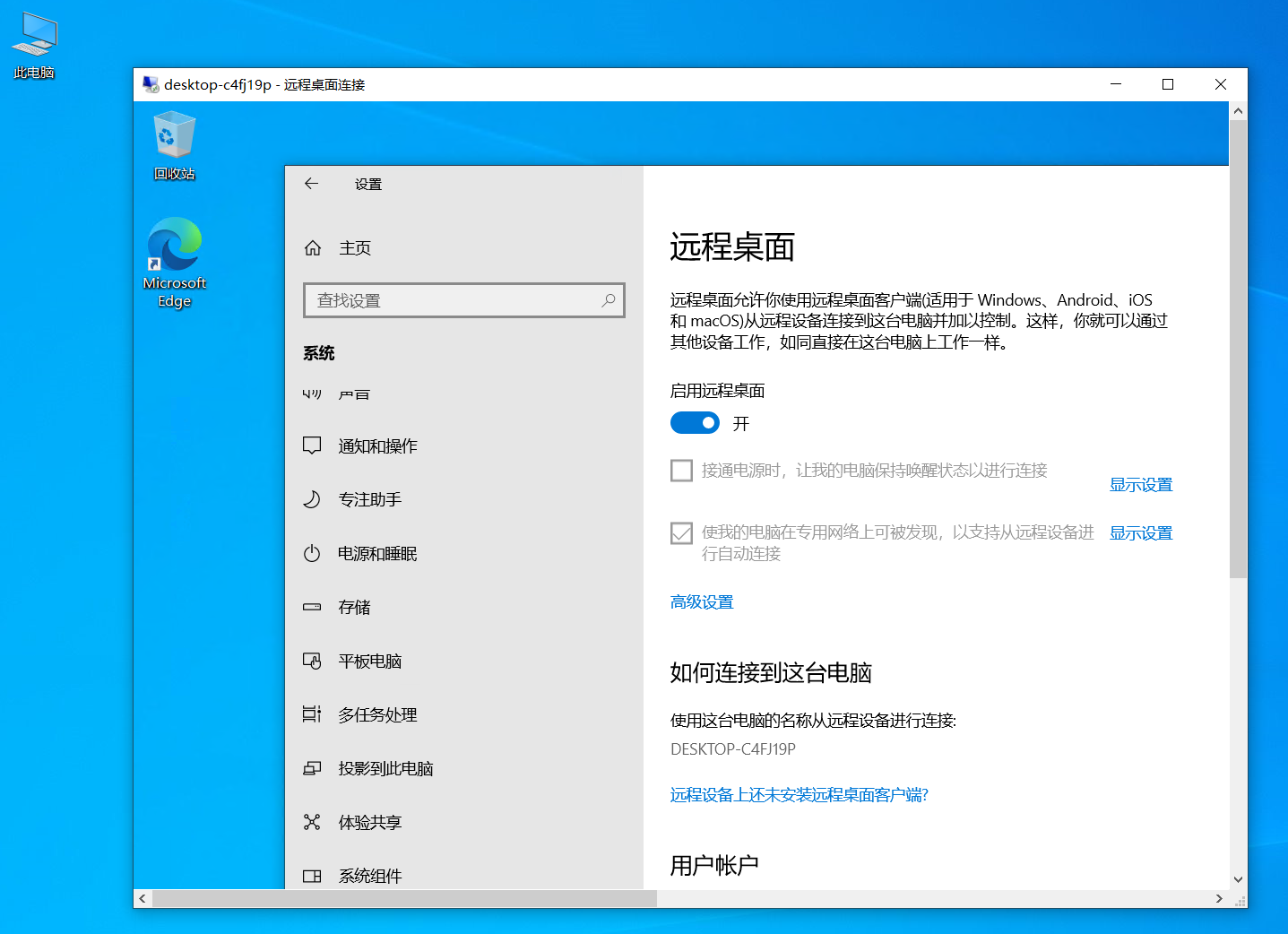一键开启Windows 10 ARM64工控主板远程桌面
Windows远程桌面是一种方便、快捷、安全的远程连接工具,它允许用户在不同的地点通过网络连接到另一台运行Windows操作系统的计算机,并控制该计算机的桌面。Windows远程桌面在远程办公、团队协作、IT支持与维护以及系统管理与监控等方面发挥着重要作用。
Windows家庭版只支持远程桌面连接、去连接其他Windows计算机,英创推出的名片尺寸ARM64工控主板ESM8400可预装正版Windows 10 IoT企业版,既支持远程桌面连接访问其它计算机,也支持远程桌面以允许使用远程桌面客户端(适用于Windows, Android, iOS和macOS)从远程设备连接到ESM8400并加以控制。
使用远程桌面
1. 在ESM8400上启用远程桌面:
请选择“开始 ”>“设置
”>“设置 ”>“系统”>“远程桌面”,然后打开“启用远程桌面”。
”>“系统”>“远程桌面”,然后打开“启用远程桌面”。
记下如何连接到此电脑下的此电脑的名称。 稍后将需要使用此名称。
2. 使用远程桌面连接到ESM8400:
在本地 Windows 电脑上: 在任务栏的搜索框中,键入“远程桌面连接”,然后选择“远程桌面连接”。 在“远程桌面连接”中,键入你想要连接的电脑的名称(从步骤 1),然后选择“连接”。
在 Windows、macOS 或 iOS 设备上: 打开Windows应用(从 Microsoft 应用商店或 Apple App Store免费获取),添加你想要连接的电脑的名称(从步骤 1)。选择你添加的远程电脑名称,然后等待连接完成。
在 Android 设备上:(从 Google Play 商店) 打开“ 远程桌面”应用,添加你想要连接的电脑的名称(从步骤 1)。选择你添加的远程电脑名称,然后等待连接完成。